Habilitar o Deshabilitar el Control de Cuentas de Usuario (UAC) en Windows
Este tutorial te muestra cómo cambiar la configuración de UAC en Microsoft Windows.

"Otro programa está usando actualmente este archivo" es un mensaje de error que aparece cuando intenta instalar, iniciar o cerrar un programa en Windows 10.
Básicamente, el sistema operativo le impide instalar, abrir o cerrar ese programa. La solución más rápida sería cerrar el misterioso programa que está usando el archivo. Pero identificar ese programa no siempre es fácil.
En esta guía, enumeraremos una serie de posibles soluciones que pueden ayudarlo a evitar este error.
La forma más rápida de ver qué programas se están ejecutando en su computadora es iniciar el Administrador de tareas. Luego haga clic en la pestaña Procesos .
Haga clic con el botón derecho en el programa que está usando ese archivo y seleccione Finalizar tarea para cerrarlo.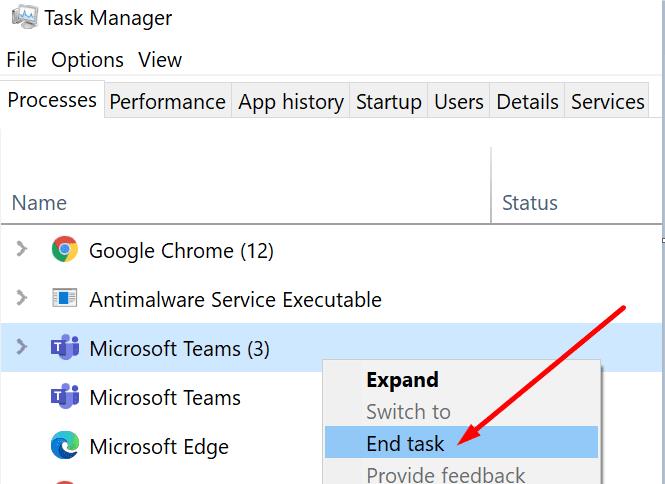
Si el mensaje de error no indica qué programa usa ese archivo, cierre todos los programas que no necesita. Comprueba si el error desapareció.
Nota : el Administrador de tareas también lo ayuda a encontrar las aplicaciones y programas para los que no ve una ventana.
Algunos usuarios lograron corregir el error simplemente cerrando sesión en sus cuentas. Cierre sesión y bloquee la pantalla. Luego, vuelva a iniciar sesión y verifique si ese archivo todavía está en uso por otra aplicación.
Los archivos del sistema dañados pueden desencadenar este error. Tal vez ese archivo no sea utilizado por otro problema después de todo. Esto podría ser solo una falla temporal.
DISM y SFC son dos herramientas útiles que puede utilizar si algunos programas no funcionan como deberían.
Escribe cmd en la barra de búsqueda de Windows.
Haga clic con el botón derecho en el símbolo del sistema y ejecútelo con derechos de administrador.
Luego ejecute este comando: DISM.exe / Online / Cleanup-image / Restorehealth .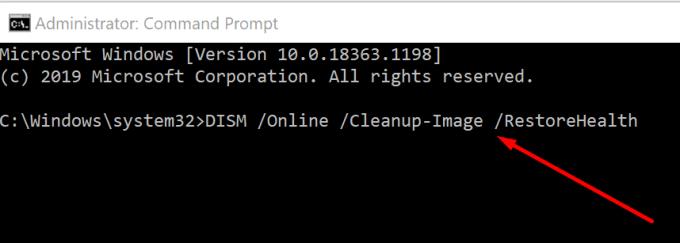
Luego, ingrese el comando sfc / scannow y presione Enter.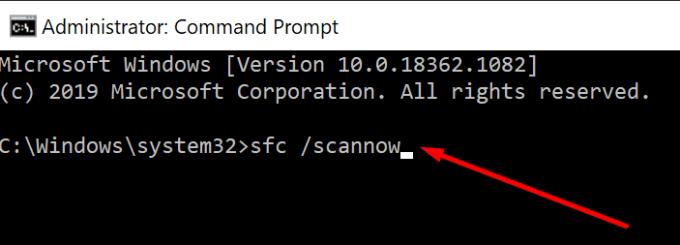
Compruebe si sigue recibiendo el mismo error. Intente reiniciar su computadora y pruebe nuevamente. Si el error persiste después del reinicio, pase a la siguiente solución.
El inicio limpio de su computadora le permite iniciar Windows 10 con un conjunto mínimo de controladores, programas y procesos. Si otro programa usa el archivo que está intentando ejecutar, un arranque limpio de su dispositivo debería resolver el problema.
Para obtener más información sobre cómo realizar un arranque limpio de su computadora, consulte esta guía: ¿Qué es un arranque limpio de Windows y cómo realizar uno ?
Los archivos temporales también pueden estar usando varios programas o archivos del sistema sin que usted se dé cuenta. Intente ejecutar el Liberador de espacio en disco para limpiar su unidad y eliminar cualquier archivo que realmente no necesite.
Escriba 'limpieza de disco' en la barra de búsqueda de Windows.
Haga doble clic en Liberador de espacio en disco para iniciar la herramienta.
Seleccione la unidad donde instaló Windows y sus programas. Para la mayoría de los usuarios, es la unidad C :.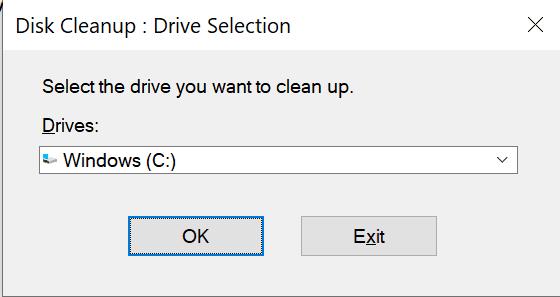
Seleccione los archivos que desea eliminar.
Presione el botón Aceptar para borrar los archivos.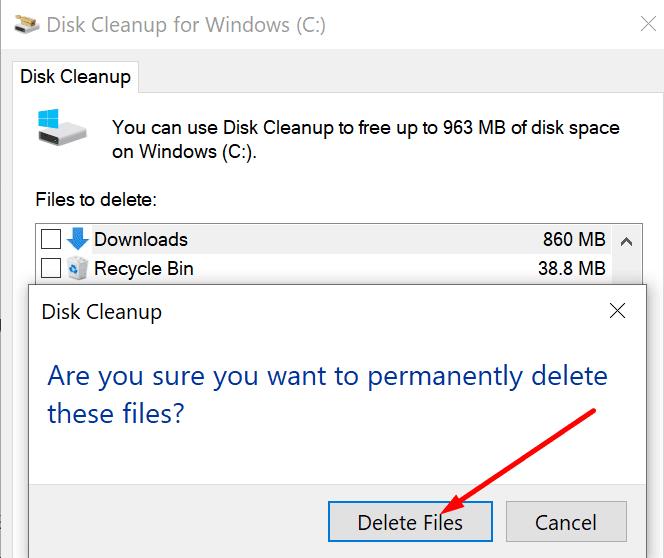
Reinicia tu computadora.
Ahí tienes; esperamos que el error haya desaparecido ahora.
Este tutorial te muestra cómo cambiar la configuración de UAC en Microsoft Windows.
Cómo habilitar o deshabilitar la función de Protección de Archivos de Microsoft Windows utilizando el Registro y otros métodos para Windows 10 y 11.
Si no puedes cambiar la configuración de tu ratón en Windows 10, actualiza o reinstala los controladores del ratón. O ejecuta el solucionador de problemas de hardware y dispositivos.
El error 0X800701B1 indica que un dispositivo no existe en Windows 10, generalmente asociado a problemas con discos duros externos.
¿Tiene dificultades para solucionar el código de error 0xc00000e9 de Windows 10? ¡Pruebe estos conjuntos de soluciones y vuelva a hacer que su PC o computadora portátil funcione!
¿Su actualización de Windows se atascó durante una actualización? Aquí le mostramos cómo solucionar el problema de Windows 10 atascado.
Descubre cómo mostrar archivos y carpetas ocultos en Windows 10. Aprende las mejores técnicas para habilitar visibilidad a elementos que no se ven por defecto.
¿Quiere habilitar la integridad de la memoria de Windows? Aquí hay 9 formas de corregir el error de integridad de la memoria en Windows 11/10.
Para INSTALAR el Administrador de paquetes de Windows (winget), descargue el Instalador de aplicaciones en Windows 10 y use el comando winget.
Windows 10 ahora puede recibir mejoras de funciones a través de Windows Feature Experience Pack, facilitando actualizaciones rápidas y eficientes.
¿Quieres abrir automáticamente tus sitios web favoritos al iniciar Windows 10 u 11? Descubre cómo configurar esta facilidad y mejora tu productividad.
¿Tiene problemas con una pantalla incómodamente ampliada en su PC con Windows 10 u 11? Esto es lo que puede hacer para solucionar el problema.
Si Microsoft Word sigue fallando en su PC con Windows, lea este artículo mientras lo ayudamos con todos los métodos para solucionar el problema.
Ahora que sabemos que las actualizaciones futuras de Windows 10 reservarán 7 GB de espacio en nuestros discos duros, hay una manera de evitar que esto suceda. Mientras el reservado
Imagínese esto: necesita instalar un nuevo software en su PC con Windows. Lo más probable es que se dirija a un sitio web, tratando de no hacer clic en la basura en la página,
Cuando instala una impresora, su PC con Windows 10 debería detectar su impresora automáticamente; de forma inalámbrica en su red doméstica, o conectó directamente la impresora a
La duración de la batería a menudo puede convertirse en un tema delicado, ya que se ve afectada por la forma en que usa su PC con Windows 10. Los juegos acabarán con la batería rápidamente, pero la web general
Microsoft ha prestado mucha más atención a su aplicación Windows 10 Sticky Notes últimamente. La versión 3.0 reciente de las aplicaciones fue encabezada por la sincronización entre dispositivos
Tener una unidad de recuperación de Windows 10 debería ser un componente clave de su estrategia de copia de seguridad y recuperación. Si bien no es una copia de seguridad en sí, se puede utilizar una unidad de recuperación para
Windows 10 ofrece una serie de funciones nuevas y mejoras a las funciones anteriores, muchas de las cuales es posible que no conozca por completo. Espacios de almacenamiento es una de esas características.
Si experimentas errores o bloqueos, sigue los pasos para una restauración del sistema en Windows 11 para regresar tu dispositivo a una versión anterior.
Si estás buscando las mejores alternativas a Microsoft Office, aquí tienes 6 excelentes soluciones para comenzar.
Este tutorial te muestra cómo puedes crear un icono de acceso directo en el escritorio de Windows que abre un símbolo del sistema en una ubicación específica de la carpeta.
¿Es Start11 mejor que la barra de tareas de Windows? Echa un vistazo a algunas de las ventajas clave que Start11 tiene sobre la barra integrada de Windows.
Descubre varias maneras de solucionar una actualización de Windows dañada si tu máquina tiene problemas después de instalar una actualización reciente.
¿Estás luchando por descubrir cómo establecer un video como protector de pantalla en Windows 11? Revelamos cómo hacerlo utilizando un software gratuito que es ideal para múltiples formatos de archivos de video.
¿Te molesta la función Narrador en Windows 11? Aprende cómo deshabilitar la voz del narrador de múltiples maneras fáciles.
Mantener múltiples bandejas de entrada de correo electrónico puede ser complicado, especialmente si tienes correos importantes en ambos. Este artículo te mostrará cómo sincronizar Gmail con Microsoft Outlook en dispositivos PC y Mac de Apple.
Cómo habilitar o deshabilitar el sistema de archivos cifrados en Microsoft Windows. Descubre los diferentes métodos para Windows 11.
Te mostramos cómo resolver el error Windows no puede iniciar sesión porque no se puede cargar su perfil al conectar a una computadora a través de Escritorio Remoto.



![Qué es No se puede iniciar el error 0xc00000e9 y cómo resolverlo [8 soluciones probadas] Qué es No se puede iniciar el error 0xc00000e9 y cómo resolverlo [8 soluciones probadas]](https://cloudo3.com/resources4/images1/image-5269-1109093426163.png)






















